Тримминг в фотошопе что это такое
September 25, 2013
При нарезке макета часто возникает ситуация, когда необходимо вырезать изображение с прозрачным фоном. После того, как изображение вырезано и вставлено в новый документ для обработки, очень желательно подогнать размеры картинки так, чтобы она занимала минимальное место.
Вот тут на помощь и приходит инструмент “Trim” в Photoshop. С помощью него производится обрезка изображения на основе выбранного фильтра. В результате картинка получиться меньшего размера и только с полезным содержимым. Чтобы было понятнее, давайте разберем на примере.
Имеется некий макет, из которого необходимо вырезать логотип (очень частая операция). Первым делом, находим и определяем слои, из которых состоит логотип. Затем объединяем их в один слой и выделяем логотип на макете с помощью инструмента “Выделение”:
Это не совсем хорошо, так как фактически это пустая область, которая будет только занимать место. От нее необходимо избавиться. Первое, что нужно сделать, это отключить слой с фоном. Тогда изображение станет с прозрачным фоном. Об этом наглядно говорит то, что весь фон стал в виде шахматной клетки.
В окне настроек устанавливаем радиокнопку в положение “Transparent Pixels”. В этом случае обрезка изображения будет производиться на основе поиска прозрачных пикселей, окружающих само изображение. Нажимаем ОК и получаем результат:
То есть, Photoshop нашел все прозрачные пиксели, окружающие изображение, и удалил их так, чтобы не нарушить саму картинку. Границы изображения сузились и оказались точно подогнаными под границы самой картинки. Теперь ее можно сохранить и применять при последующей верстке.
Кадрирование в фотошопе
Сегодня вы узнаете, как осуществить кадрирование в фотошопе. Мы будем работать с инструментом Crop Tool (Обрезка). Но для начала давайте выясним, что такое кадрирование, и зачем чего оно нужно.
Кадрирование — это обрезка лишних частей изображения, которые по вашему замыслу не вписываются в композицию.
К примеру, это оригинал изображения:
А это кадрированый вариант:
Кадрирование в фотошопе
Существует несколько способов осуществить кадрирование в фотошопе. Самый, на мой взгляд удобный — это инструмент Crop Tool (Обрезка)
Откройте любое изображение
Теперь выберите инструмент Crop Tool, зажмите левую кнопку мыши для начала выделения и отпустите, когда выделение будет закончено. Появится вот такая рамка:
Как вы наверняка заметили, у рамки есть 8 точек. Перемещая их, вы редактируете область, которую нужно оставить «в кадре»:
Всё, что выходит за пределы рамки будет обрезано. Для подтверждения кадрирования требуется нажать клавишу Enter:
Вот такой простой инструмент. На закуску покажу ещё несколько способов кадрирования в фотошопе.
Кадрирование с помощью выделения
Ещё один весьма неплохой способ, который я иногда использую. Сделайте произвольное выделение
Также можно при активном выделении скопировать изображение (Ctrl+V), затем создать новый документ (Ctrl+N), который уже будет нужного размера. А потом просто вставить скопированное изображение (Ctrl+V).
Тримминг
Это последний способ кадрирования, который мы сегодня рассмотрим.
Тримминг работает по принципу удаления ненужный пикселей. Т.е. если по краям изображения есть прозрачные области, тримминг их обрежет.
Параметр Based on указывает, на основании чего будет произведена обрезка изображения: Transparent Pixels (Прозрачные пиксели), Top Left Pixel Color (Цвет левого верхнего пикселя), Bottom Right Pixel Color (Цвет правого нижнего пикселя).
Trim Away определяет, с какой стороны будет выполнена обрезка. Если отмечены все галочки, тримминг будет производиться со всех сторон.
Настройка кадрирования, поворотов и холста
В данном документе описаны разные методы настройки кадрирования, поворота и размера холста для изображения.
Видео | Обрезка и выпрямление фотографий
Bryan O’Neil Hughes
Кадрирование изображения с помощью команды «Кадрировать»
Кадрирование изображения с помощью команды «Тримминг»
При кадрировании с помощью команды «Тримминг» нежелательные элементы удаляются иначе, чем с помощью команды «Кадрировать». Изображение можно кадрировать путем отсечения окружающих прозрачных пикселов или фоновых пикселов определенного цвета.
Кадрирование и выпрямление отсканированных фотографий
Если в сканер поместить несколько фотографий и отсканировать их в один прием, то все эти фотографии будут в одном файле. Команда «Кадрирование и выпрямление фотографий» — это автоматическая функция, которая позволяет разбить файл, содержащий несколько отсканированных изображений, на отдельные файлы.
Рекомендуется, чтобы расстояние между фотографиями в сканере составляло 0,3 см, а фон (обычно платформа сканера) был одноцветным, без выраженного шума. Команду «Кадрировать и выпрямить фотографию» лучше всего применять к изображениям с четкими контурами. Если при обработке файла изображения с помощью команды Кадрировать и выпрямить фотографию» не удается добиться нужного результата, следует использовать инструмент «Рамка».
Если при выполнении команды «Кадрировать и выпрямить фотографию» изображения были разбиты неправильно, создайте вокруг нужного изображения область выделения, захватив некоторую часть фона, и при выборе команды удерживайте клавишу «Alt» (Windows) или «Option» (Mac OS). Нажатие вспомогательной клавиши означает, что от фона следует отделить только одно изображение.
Выпрямление изображения
Инструмент «Линейка» содержит команду «Выпрямить», которая быстро выравнивает изображения с линиями горизонта, стенами зданий и другими ключевыми элементами.
На изображении перетащите через все изображение ключевой вертикальный или горизонтальный элемент.
На панели параметров выберите команду «Выпрямить».
Photoshop выпрямляет изображение и автоматически обрезает его. Чтобы открыть области изображения, которые выходят за границы нового документа, выберите «Редактировать» > «Отменить».
Чтобы полностью избежать автоматического кадрирования, при выборе «Выпрямить» нажмите и удерживайте в нажатом положении клавишу Alt (в Windows) или Option (в Mac OS).
Поворот или отражение всего изображения
Поворот изображения является необратимым редактированием, изменяющим фактическую информацию файла изображения. Если требуется повернуть изображение для просмотра без внесения необратимых изменений, используйте инструмент «Вращение».
С помощью команд «Поворот изображения» можно поворачивать или отражать все изображение. Эти команды нельзя применять к отдельным слоям, фрагментам слоев, контурам или границам выделенных областей. Повернуть выделенную область или слой можно с помощью команд «Трансформирование» или «Свободное трансформирование».
A. Отразить холст по горизонтали B. Исходное изображение C. Холст по вертикали D. Повернуть на 90° против часовой стрелки E. 180° F. Поворот на 90° по часовой
Photoshop CS3

Кадрирование изображений
 Кадрирование изображения с помощью инструмента «Рамка»
Кадрирование изображения с помощью инструмента «Рамка»
Чтобы кадрировать изображение без интерполяции (она отключена по умолчанию), убедитесь, что значение в текстовом поле «Разрешение» на панели выбора параметров не задано. Для быстрой очистки всех текстовых полей нажмите кнопку «Очистить».
Для ресамплинга при кадрировании изображения укажите на панели выбора параметров значения высоты, ширины и разрешения. Инструмент «Рамка» выполняет ресамплинг только, если заданы ширина и/или высота, а также разрешение. Если размеры высоты и ширины уже введены и их нужно быстро поменять местами, щелкните значок «Поменять местами ширину и высоту» 
Для интерполирования какого-либо изображения по измерениям и разрешению другого изображения откройте это другое изображение, выберите инструмент «Рамка» и нажмите кнопку «Изображение» на панели выбора параметров. Затем вернитесь к изображению, которое нужно кадрировать.
При интерполяции во время кадрирования используется метод интерполяции по умолчанию, заданный в основных установках.
Чтобы осуществить перемещение области, поместите курсор внутрь ограничительной рамки и перетащите область.
Для масштабирования области перетащите соответствующую рукоять. Для сохранения пропорций удерживайте клавишу «Shift» при перемещении угловой рукояти.
Чтобы повернуть область, переместите курсор за пределы ограничительной рамки (указатель превратится в изогнутую стрелку) и перетащите его. Чтобы переместить центр вращения области, перетащите кружок, который находится в центре ограничительной рамки. В битовом режиме поворот области недоступен.
Укажите, следует ли затенять удаляемые или скрываемые области изображения с помощью экрана кадрирования. Для выбранного экрана кадрирования можно задать цвет и непрозрачность. Если экран не выделен, то изображение за пределами области кадрирования будет отображаться.
Укажите действие с областью кадрирования: удаление или скрытие. Для сохранения области кадрирования в файле изображения выберите параметр «Скрыть». Для того чтобы сделать скрытую область видимой, переместите изображение с помощью инструмента «Перемещение». Чтобы стереть область кадрирования, выберите параметр «Удалить».
Параметр «Скрыть» недоступен при работе с изображениями, которые содержат только задний план. Для кадрирования фона путем скрытия его следует сначала преобразовать в обычный слой.
Чтобы завершить кадрирование, нажмите клавишу «Ввод» (Windows) или «Return» (Mac OS), затем нажмите кнопку «Выполнить» 
Чтобы отменить операцию кадрирования, нажмите клавишу «Esc» на клавиатуре или кнопку «Отмена» 
 Кадрирование изображения с помощью команды «Кадрировать»
Кадрирование изображения с помощью команды «Кадрировать»
 Кадрирование изображения с помощью команды «Тримминг»
Кадрирование изображения с помощью команды «Тримминг»
При кадрировании с помощью команды «Тримминг» нежелательные элементы удаляются иначе, чем с помощью команды «Кадрировать». Изображение можно кадрировать путем отсечения окружающих прозрачных пикселов или фоновых пикселов определенного цвета.
При выборе параметра на основе «Прозрачных пикселов» удаляется прозрачность по краям изображения и остается самое маленькое изображение, состоящее из непрозрачных пикселов.
При выборе параметра «Цвет верхнего левого пиксела», удаляется область, цвет которой совпадает с цветом верхнего левого пиксела изображения.
При выборе параметра «Цвет нижнего правого пиксела», удаляется область, цвет которой совпадает с цветом нижнего правого пиксела изображения.
Редактирование (тримминг) клипов в Photoshop
Когда мы фотографируем на цифровой фотоаппарат какое-либо мероприятие или событие, то в последствии аннулируем большое количество низкокачественных и попросту неудачных снимков.
То же самое происходит и с видео. Мы снимаем избыточный метраж, и некоторые части, особенно в начале и конце ролика определённо должны быть удалены (обрезка клипа). Такая обрезка концов видео называется «тримминг» (вы отрезаете части, которые не хотите никому показывать), но в данном уроке я описываю немного больше, чем только действие по обрезке, и, поэтому не следует игнорировать этот урок даже если Вы уже имеете представление, как выполнять тримминг.
Шаг 1: Добавление видео и просмотр начала клипа
В панели Timeline (Шкала времени) нажмите на иконку «Добавить мультимедийные данные в дорожку» (Add Media To Track) и добавьте на шкалу времени пару клипов. (подробнее о том, как открыть и добавить видео в Photoshop здесь). У меня это будет Clip 01.mov и Clip 02.mov. Таким образом мы приступаем к созданию нового фильма. Затем нажмите на иконку Play (Выполнить) и просмотрите первый клип. Допустим, что клип имеет несколько попыток записи и останова, и поэтому необходимо выполнить обрезку ненужных участков видео. Всё, что необходимо сделать – нажать и удерживать левую клавишу мыши на шкале времени непосредственно в начале клипа, всплывет небольшое окно предварительного просмотра тримминга, как показано на рисунке ниже, обращаю Ваше внимание, что необходимо, чтобы курсор мыши превратился в квадратную скобку с обоюдной стрелкой, это тоже видно на рисунке:
Шаг 2: Обрезка начала клипа
По мере перетаскивания курсора вправо (видеоинженеры называют этот прием Scrubbing (скраббинг) – просмотр видео, просто проводя по нему мышью), выполняется предварительный просмотр видео. У меня лишними оказались первые семь секунд записи, далее идёт «хорошее видео»:
Если мы сейчас отпустим клавишу мыши, то мгновенно произойдет обрезка клипа от самого начала до этой точки (07:00). Давайте отпустим клавишу мыши, результат:

Клип после обрезки. Видно, что он стал короче, чем на предыдущей картинке.
Проверим длительность клипа, кликнув по нему правой клавишей мыши:

Продолжительность обрезанного клипа 11,97 секунд, что равно 11 секундам и 23-м кадрам, как на рисунке в начале Шага 2.
Шаг 3: Обрезка конца клипа
Давайте сделаем то же самое для конца клипа. Нажмите мышью точно на конце клипа (снова появится окно предварительного просмотра), и перетащите маркер влево, следя за окном предварительного просмотра. Продолжайте перетаскивать маркер конца клипа до нужной точки (взгляните в верхний левый угол окна предварительного просмотра, и там отобразится время в секундах и кадрах, у меня останов будет приблизительно в точке 10 секунд и 9 кадров, как показано на рисунке ниже:

Готовый клип после обрезки.
Итак, выполнен тримминг конца, и оригинальное 18-секундное видео сократилось примерно до 10-секундного клипа.
Шаг 4: Промежуток между клипами и и исправление обрезки лишнего
Совет: точная обрезка клипа
Иногда возникает необходимость обрезать клип до точно определённого времени, например, ровно до двух минут, но точно поставить ползунок мышью точно довольно-таки трудно, а порой и невозможно. В таком случае, Вам следует установить на эту временную позицию указатель воспроизведения. Для этого кликаем правой клавишей мыши по указателю, откроется всплывающее меню, где нажимаем нижнюю строчку «Перейти ко времени» (Go To Time). Открывается новое окно, где задаём время (например, 00:02:00:00, что означает ноль часов две минуты ноль секунд ноль кадров поле ноля секунд). Далее нажимаем на конец или начало клипа и тащим курсор к указателю, при очень близком расстоянии курсора до указателя, курсор как-бы приклеится и встанет на точно отметку 00:02:00:00. В этом примере я обрезаю звуковую дорожку до продолжительности ровно 2 мин.
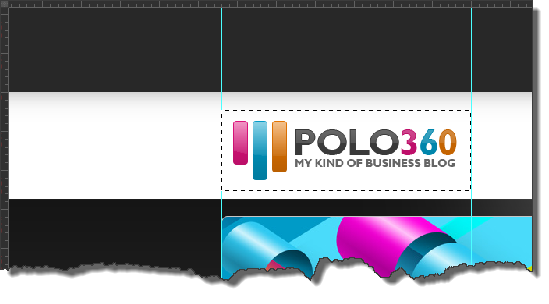
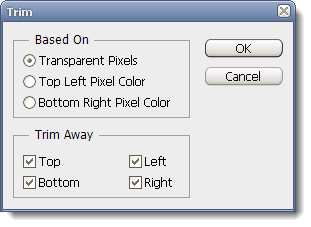
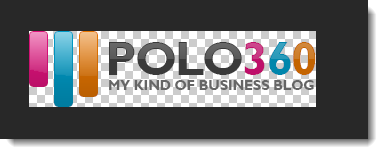













 Кадрирование изображения с помощью инструмента «Рамка»
Кадрирование изображения с помощью инструмента «Рамка»